Χρειάζεται ο υπολογιστής σας Windows 11 Antivirus;
Καθώς η ασφάλεια στον κυβερνοχώρο εξελίσσεται, οι απειλές γίνονται πιο περίπλοκες, με υψηλά διακυβεύματα. Αυτό μπορεί να είναι ένα τρομακτικό τοπίο και η ερώτηση στο μυαλό όλων μπορεί να είναι: "Πώς μπορώ να προστατεύσω τον υπολογιστή Windows και τα προσωπικά μου δεδομένα;"
Εάν είστε χρήστης των Windows 11(Windows 11) , μπορεί να σκέφτεστε εάν πρέπει ή όχι να επενδύσετε σε ένα πρόσθετο πρόγραμμα προστασίας από ιούς ή εάν οι ενσωματωμένες λειτουργίες ασφαλείας που συνοδεύουν το λειτουργικό σας σύστημα είναι αρκετές. Η σωστή απάντηση εξαρτάται από την κατανόηση του βάθους και του εύρους των προστασιών που υπάρχουν ήδη στα Windows 11 , μετά από την οποία μόνο εσείς μπορείτε να αποφασίσετε εάν πιστεύετε ότι δεν είναι επαρκής.

Η σουίτα ασφαλείας των Windows(Windows Security Suite) : Περισσότερα από(Than Just) ένα λειτουργικό σύστημα
Τα Windows 11(Windows 11) δεν είναι απλώς ένα λειτουργικό σύστημα. είναι ένας φρουρός ασφαλείας που περιπολεί ακούραστα τα ψηφιακά σας σύνορα. Από τη στιγμή που ενεργοποιείται το σύστημά σας, τα Windows 11(Windows 11) είναι σε υπηρεσία, αναπτύσσοντας έναν συνδυασμό υλικού και λογισμικού υψηλής τεχνολογίας για την προστασία της ταυτότητας, των πληροφοριών και των εφαρμογών σας.
Θα αναλύσουμε τα διάφορα στοιχεία ασφαλείας του λειτουργικού συστήματος ομαδοποιημένα ανάλογα με το τμήμα της ψηφιακής σας ζωής που προστατεύουν.
The Malware Busters
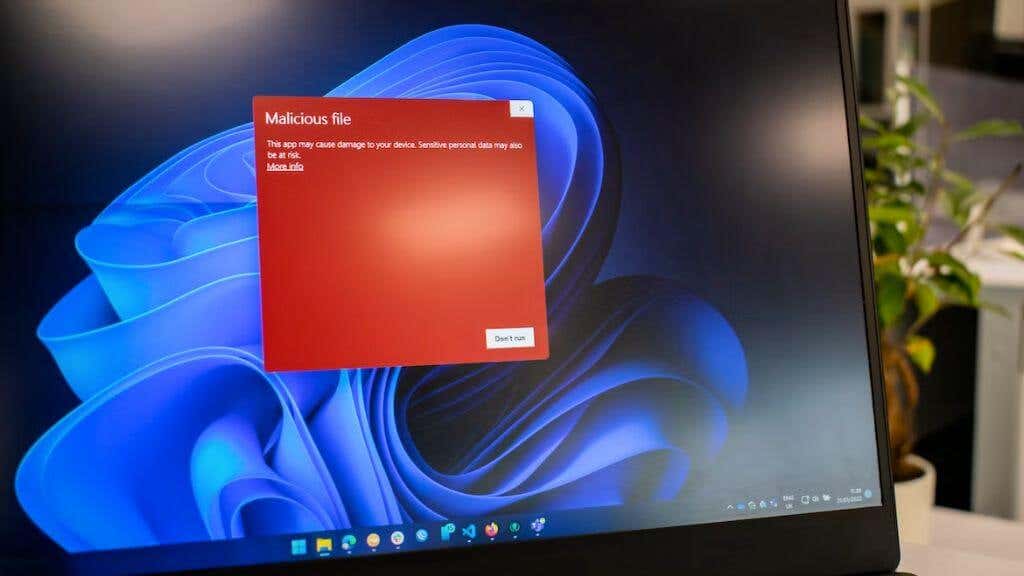
Η προστασία από κακόβουλο λογισμικό(Malware) είναι ένα βασικό μέρος οποιασδήποτε στρατηγικής ασφάλειας στον κυβερνοχώρο και τα Windows 11 δεν απογοητεύουν. Μηχανισμοί προστασίας και ανίχνευσης σε πραγματικό χρόνο παίζουν για να αποκρούσουν αυτά τα ψηφιακά παράσιτα. Υπάρχουν δύο κύρια στοιχεία που σας προστατεύουν από κακόβουλο λογισμικό, ξεκινώντας από το Windows Defender .
Microsoft Defender Antivirus : Ο ψηφιακός σωματοφύλακάς σας(Digital Bodyguard)
Στην καρδιά της άμυνας του συστήματος βρίσκεται το Microsoft Defender Antivirus . Σκεφτείτε το ως ένας ψηφιακός σωματοφύλακας που είναι πάντα σε υπηρεσία, χρησιμοποιώντας τεχνολογία επόμενης γενιάς για να προσφέρει προστασία κατά των ιών σε πραγματικό χρόνο.
Όπως ένα πρόγραμμα προστασίας από ιούς τρίτου κατασκευαστή, η Microsoft(Microsoft) διατηρεί το Defender(Defender) ενημερωμένο με τους πιο πρόσφατους ορισμούς ιών. Όσο εγκαθιστάτε τις ενημερώσεις σας, θα πρέπει να προσφέρει παρόμοια προστασία με τις τυπικές σουίτες επί πληρωμή.
Microsoft Defender SmartScreen : Ο ψηφιακός σας σύμβουλος(Digital Advisor)
Το Microsoft Defender SmartScreen είναι ένας σύμβουλος που σας ειδοποιεί όταν ένας ιστότοπος, μια εφαρμογή ή λήψη φέρει τα χαρακτηριστικά της κακόβουλης πρόθεσης.
Η έξυπνη οθόνη σας προστατεύει από διαδικτυακές απειλές, όπως ιστότοπους ηλεκτρονικού ψαρέματος (phishing) και επιθεωρεί τυχόν αρχεία που κατεβάζετε. Χρησιμοποιεί μια δυναμικά ενημερωμένη λίστα με αναφερόμενες απειλές για να διασφαλίσει ότι δεν θα καταλήξετε κατά λάθος κάπου επικίνδυνα και θα πέσετε θύματα εγκλημάτων όπως η κλοπή ταυτότητας(identity theft) . Εάν λαμβάνετε μια προειδοποίηση SmartScreen κατά την πρόσβαση σε έναν ιστότοπο, καλύτερα να σκεφτείτε δύο φορές για να συνεχίσετε!
Οι Υπερασπιστές Δικτύων

Σχεδόν κάθε προσωπικός υπολογιστής είναι συνδεδεμένος σε κάποιο δίκτυο αυτές τις μέρες, το οποίο καθιστά δυνατό για κακοήθεις από οπουδήποτε στον κόσμο να γλιστρήσουν μέσα από τις ρωγμές, εάν η ασφάλειά σας δεν είναι στο ύψος της δουλειάς. Τα Windows 11 διαθέτουν εκτεταμένες δυνατότητες ασφάλειας δικτύου, χωρίς τις οποίες ο υπολογιστής σας θα μολυνόταν μέσα σε λίγα λεπτά μετά τη σύνδεση στο διαδίκτυο.
Τείχος προστασίας της Microsoft: Υπό πολιορκία
Το Τείχος προστασίας της Microsoft(Microsoft Firewall) λειτουργεί ως ψηφιακός τοίχος, απωθώντας χάκερ ή κακόβουλο λογισμικό που επιχειρούν να διεισδύσουν στον υπολογιστή σας μέσω του Διαδικτύου ή ενός δικτύου. Ως επί το πλείστον, αυτό συμβαίνει στο παρασκήνιο, αλλά περιστασιακά όταν εκκινείτε ένα πρόγραμμα που θέλει πρόσβαση στο δίκτυο, το τείχος προστασίας θα σας ζητήσει να το εγκρίνετε.
Ασφαλές Wi-Fi: Κάντε την καλύτερη λήψη σας
Η πλοήγηση στον ασύρματο κόσμο είναι πιο ασφαλής από ποτέ με τα Windows 11(Windows 11) . Το σύστημα υποστηρίζει τυποποιημένες από τη βιομηχανία μεθόδους ελέγχου ταυτότητας και κρυπτογράφησης για Wi-Fi , συμπεριλαμβανομένων των WiFi 6 και WPA3 .
Να θυμάστε(Remember) ότι για να επωφεληθείτε από αυτήν τη βελτιωμένη ασφάλεια Wi-Fi, πρέπει να έχετε υλικό που να υποστηρίζει αυτά τα πρότυπα. Δηλαδή, χρειάζεστε έναν δρομολογητή και έναν προσαρμογέα δικτύου που να υποστηρίζει Wi-Fi 6 και WPA3 .
Οι Προστάτες της Ταυτότητας
Τα Windows 11 προσφέρουν διάφορα μέτρα προστασίας ταυτότητας. Υπάρχουν συνεχείς προσπάθειες παραβίασης κωδικού πρόσβασης κάθε λεπτό, είτε εξ αποστάσεως μέσω δικτύου είτε από κάποιον με φυσική πρόσβαση στη συσκευή σας Windows 11. Με αυτές τις δυνατότητες, είναι πολύ λιγότερο πιθανό κάποιος να εισβάλει στον υπολογιστή σας όταν αποτύχουν άλλες μέθοδοι, όπως κακόβουλο λογισμικό.
Windows Hello : Ο προσωπικός σας ψηφιακός θυρωρός(Digital Doorkeeper)
Το Windows Hello(Windows Hello) είναι σαν ένας ψηφιακός θυρωρός, που σας επιτρέπει να μπείτε στις συσκευές σας Windows 11 χρησιμοποιώντας ένα PIN , αναγνώριση προσώπου ή δακτυλικό αποτύπωμα. Ποια(Which) από αυτές τις επιλογές είναι διαθέσιμη εξαρτάται από το υλικό στο οποίο έχει πρόσβαση ο υπολογιστής σας. Για παράδειγμα, πρέπει να έχετε μια κάμερα web με πιστοποίηση Windows Hello(Windows Hello-certified) για να χρησιμοποιήσετε το Face Unlock και, φυσικά, χρειάζεστε έναν συμβατό σαρωτή δακτυλικών αποτυπωμάτων για να χρησιμοποιήσετε αυτήν τη μέθοδο.
Wake on Approach and Lock on Leave : Your Digital Sentry
Για συσκευές εξοπλισμένες με αισθητήρα ανίχνευσης παρουσίας, τα Windows 11 προσφέρουν μια λειτουργία που κλειδώνει αυτόματα τη συσκευή σας(automatically locks your device) χρησιμοποιώντας την αναγνώριση προσώπου όταν απομακρύνεστε και την ξεκλειδώνει όταν επιστρέφετε. Αυτό έλυσε ένα κοινό πρόβλημα όπου οι άνθρωποι ξεχνούν να κλειδώσουν τους υπολογιστές τους πριν σηκωθούν για να κάνουν κάτι άλλο, κάτι που αφήνει ένα παράθυρο ευκαιρίας για τους κακούς.
Η Συσκευή και τα Προστατευτικά Δεδομένων

Ενώ οι δυνατότητες ασφαλείας που αναφέραμε παραπάνω μπορούν να διατηρήσουν τα δεδομένα σας ασφαλή εάν η συσκευή σας Windows πέσει σε λάθος χέρια, με αυτά τα εργαλεία μπορείτε να τα επαναφέρετε ή να δείτε αν κάτι στον υπολογιστή σας γυρίζει εκεί που δεν θα έπρεπε.
Find My Device : Ο ψηφιακός(Digital) σας εντοπιστής
Η λειτουργία Find My Device μοιάζει με ψηφιακό εντοπιστή. Όταν είναι ενεργοποιημένο, μπορεί να βοηθήσει στην ανάκτηση χαμένου ή κλεμμένου υλικού, μετριάζοντας τις απειλές ασφαλείας που βασίζονται στη φυσική πρόσβαση σε συσκευές.
Πίνακας ελέγχου απορρήτου(Privacy Dashboard) : Το ψηφιακό σας κέντρο ελέγχου(Digital Control Center)
Ο Πίνακας ελέγχου απορρήτου(Privacy Dashboard) είναι το ψηφιακό κέντρο ελέγχου σας, προσφέροντας μια απλή προβολή όπου μπορείτε να διαχειριστείτε δεδομένα, να εξάγετε αναφορές και να δείτε ποιες εφαρμογές χρησιμοποιούν την κάμερα, το μικρόφωνό σας, ακόμη και την τοποθεσία σας.
Οι Φύλακες Εφαρμογών
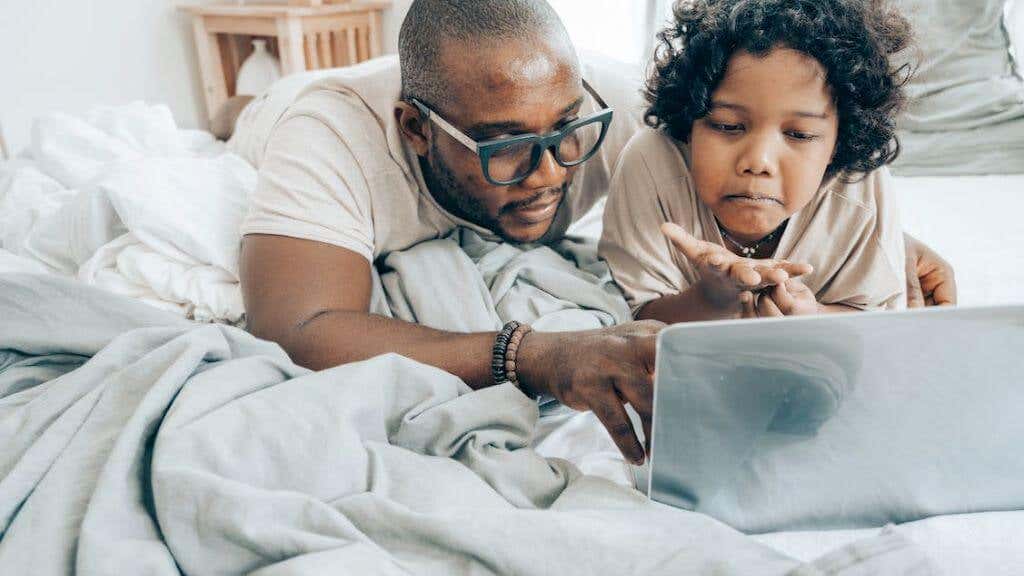
Οι εφαρμογές είναι συχνά ένα αδύναμο σημείο στη θωράκιση της κυβερνοασφάλειας. Τα Windows 11, ωστόσο, έχουν κάνει σημαντικά βήματα για την ασφάλεια των εφαρμογών σας, προστατεύοντας τις πολύτιμες πληροφορίες σας με πολλούς τρόπους.
Microsoft Edge: Your Digital Scout
Ο Microsoft Edge(Microsoft Edge) είναι ο ψηφιακός σας ανιχνευτής, που αποκλείει τους ανιχνευτές διαφημίσεων και προστατεύει από κακόβουλο λογισμικό. Ελέγχει επίσης εάν οι κωδικοί πρόσβασής σας έχουν παραβιαστεί. Όπως το Google Chrome(Google Chrome) , το Edge(Edge) βασίζεται πλέον στο Chromium, επομένως δεν είναι πλέον το αουτσάιντερ έναντι του προγράμματος περιήγησης της Google ή του Firefox(Firefox) . Δεν υπάρχει πλέον πιεστική ανάγκη χρήσης προγράμματος περιήγησης τρίτου μέρους.
OneDrive: Το ψηφιακό σας δίχτυ ασφαλείας
Εάν χρησιμοποιείτε τη δυνατότητα δημιουργίας αντιγράφων ασφαλείας OneDrive στα (OneDrive)Windows 11 , τα έγγραφα και οι φωτογραφίες σας δημιουργούνται αυτόματα αντίγραφα ασφαλείας, παρέχοντας ένα ψηφιακό δίχτυ ασφαλείας για τα δεδομένα σας. Έτσι, ακόμα κι αν συμβεί το χειρότερο, ακόμα κι αν τα τοπικά σας δεδομένα καταστραφούν από κακόβουλο λογισμικό, μπορείτε πάντα να τα ανακτήσετε. Συγκεκριμένα, το OneDrive(OneDrive) μπορεί να προστατεύσει τα δεδομένα σας από επιθέσεις Ransomware .
Οικογενειακή ασφάλεια της Microsoft(Microsoft Family Safety) : Ο ψηφιακός(Digital) φύλακάς σας
Το Microsoft Family Safety(Microsoft Family Safety) είναι ο ψηφιακός φύλακας για την οικογένειά σας. Βοηθά στην ανάπτυξη υγιών ψηφιακών συνηθειών παρέχοντας διαφάνεια στις δραστηριότητες της οικογένειάς σας. Μπορείτε να χρησιμοποιήσετε γονικούς ελέγχους για να αποκλείσετε ακατάλληλες εφαρμογές και παιχνίδια και να περιορίσετε την περιήγηση σε ιστότοπους φιλικούς προς τα παιδιά χρησιμοποιώντας το Microsoft Edge σε Windows , Xbox και Android .
Πώς συγκρίνονται οι δυνατότητες ασφαλείας(Security Features Compare) των Windows 11 με τα Windows 10

Τα Windows 11(Windows 11) βασίζονται στο πλαίσιο ασφαλείας του προκατόχου τους, των Windows 10, αλλά προχωρούν μερικά βήματα παραπέρα. Βελτιώνει τα υπάρχοντα χαρακτηριστικά ενώ εισάγει νέα, δημιουργώντας ένα πιο ενισχυμένο αμυντικό σύστημα έναντι των απειλών στον κυβερνοχώρο. Από έναν πιο προηγμένο μηχανισμό προστασίας από ιούς έως πιο ισχυρή προστασία ταυτότητας, τα Windows 11(Windows 11) είναι ένα βήμα προς τα πάνω στην ασφάλεια.
Αξίζει επίσης να αναφέρουμε ότι κάθε έκδοση των Windows εξέρχεται τελικά από το παράθυρο υποστήριξής της. Σε αυτό το σημείο, όλοι οι χρήστες της παλαιότερης έκδοσης των Windows θα πρέπει να πραγματοποιήσουν μετεγκατάσταση ή να διακινδυνεύσουν σοβαρούς κινδύνους ασφαλείας. Έτσι, ακόμα κι αν τα Windows 11(Windows 11) δεν είχαν πολύ μεγαλύτερη ασφάλεια από τα Windows(Windows) 10, θα έπρεπε να κάνετε αναβάθμιση κάποια στιγμή, υποθέτοντας ότι θέλετε να παραμείνετε με τα Windows(Windows) ως λειτουργικό σύστημα.
Οι βελτιώσεις στην ασφάλεια των Windows 11(Windows 11) προσθέτουν μια επιπλέον πτυχή σε όσους θέλουν να κάνουν αναβάθμιση από προηγούμενες εκδόσεις, όπως τα Windows 10 . Συγκεκριμένα, τα Windows 11(Windows 11) απαιτούν ορισμένες δυνατότητες ασφαλείας υλικού, όπως μια μονάδα TPM 2.0 , διαφορετικά δεν θα μπορείτε να κάνετε αναβάθμιση. Αυτό σημαίνει ότι ένας νέος υπολογιστής, ή τουλάχιστον, θα αντικαταστήσει τα κύρια στοιχεία του τρέχοντος υπολογιστή σας κάποια στιγμή.
Χρειάζεστε λογισμικό προστασίας από ιούς(Antivirus Software) ή είναι το Windows Defender αρκετά καλό(Defender Good Enough) ;
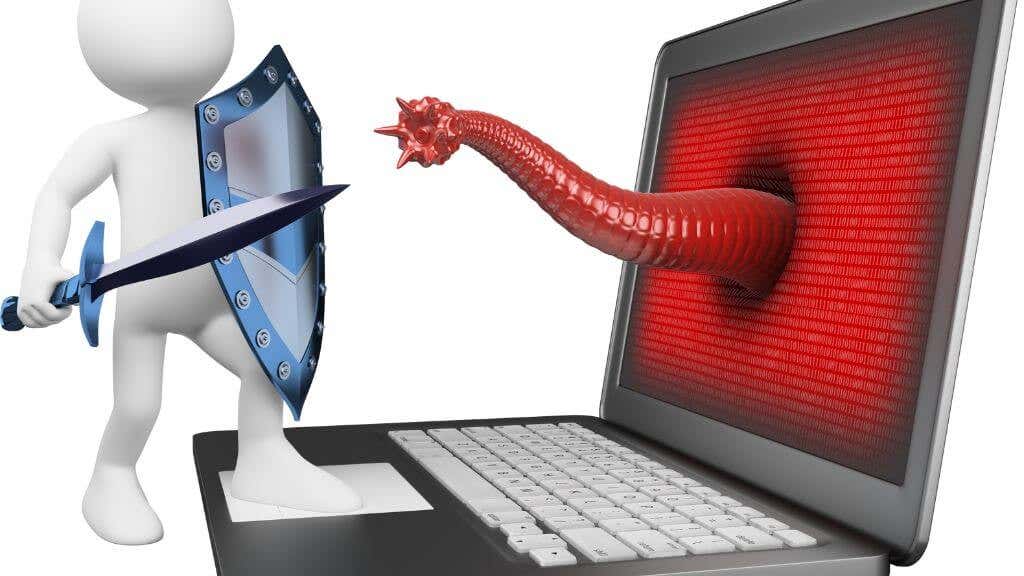
Η πολυεπίπεδη προσέγγιση ασφάλειας που υιοθετούν τα Windows 11 είναι αξιέπαινη, προσφέροντας προστασία έναντι μιας ευρείας σειράς απειλών. Ωστόσο, το ερώτημα παραμένει: Είναι(Are) αρκετά αυτά τα μέτρα για να εξουδετερώσουν ή να προστατεύσουν από μεγάλες απειλές ασφαλείας και κακόβουλο λογισμικό;
Η απάντηση δεν είναι κομμένη και στεγνή. Ενώ τα Windows 11(Windows 11) προσφέρουν ολοκληρωμένες λειτουργίες ασφαλείας που θα πρέπει να επαρκούν για τους περισσότερους χρήστες, κανένα σύστημα δεν είναι αδιαπέραστο από όλες τις απειλές. Η κυβερνοασφάλεια(Cybersecurity) είναι ένας αγώνας δρόμου και καθώς οι άμυνες εξελίσσονται, το ίδιο συμβαίνει και με τις απειλές που έχουν σχεδιαστεί για να αντιμετωπίσουν.
Οι ενσωματωμένες δυνατότητες των Windows 11 θα πρέπει να παρέχουν σταθερή προστασία για τον μέσο χρήστη. Ωστόσο, πρόσθετα μέτρα ασφαλείας, όπως ένα πρόγραμμα προστασίας από ιούς ή ένα τείχος προστασίας τρίτου κατασκευαστή, θα μπορούσαν να είναι ωφέλιμα για όσους ασχολούνται με ευαίσθητα δεδομένα ή εργάζονται σε ψηφιακά περιβάλλοντα υψηλού κινδύνου.
Υπάρχουν μερικά αξιοσημείωτα κενά που πρέπει να συμπληρωθούν στην ασφάλεια των Windows. Για παράδειγμα, δεν υπάρχει VPN ( Εικονικό Ιδιωτικό Δίκτυο(Virtual Private Network) ) εγγενές στο λειτουργικό σύστημα κατά τη στιγμή της σύνταξης, επομένως σας συμβουλεύουμε να αποκτήσετε ένα αξιόπιστο εάν είναι απαραίτητο. Πιθανότατα θα θέλετε επίσης διαχειριστές κωδικών πρόσβασης τρίτων, καθώς οι εσωτερικές λύσεις της Microsoft δεν είναι όσο το δυνατόν πιο φιλικές προς το χρήστη.
Ειδικοί τύποι κακόβουλου λογισμικού, όπως adware και spyware, μερικές φορές μπορούν να αντιμετωπιστούν μόνο με τη χρήση εξειδικευμένων εργαλείων, όπως η εφαρμογή κατά του κακόβουλου λογισμικού Malwarebytes .
Για ό,τι αξίζει, αυτός ο συγγραφέας δεν ένιωσε ποτέ την ανάγκη να προσθέσει περισσότερο λογισμικό ασφαλείας πέρα από το ενσωματωμένο antivirus, από τότε που η Microsoft άρχισε να περιλαμβάνει λογισμικό όπως το Defender ως μέρος του λειτουργικού συστήματος.
Τα πλεονεκτήματα(Pros) και τα μειονεκτήματα(Cons) του λογισμικού ασφαλείας τρίτων κατασκευαστών(Third-party Security Software)
Ενώ το λογισμικό προστασίας από ιούς τρίτου κατασκευαστή μπορεί να προσφέρει επιπλέον ασφάλεια σε συγκεκριμένους τομείς, πρέπει επίσης να λάβετε υπόψη ότι η προσθήκη τέτοιου λογισμικού μπορεί να επηρεάσει τα Windows , χωρίς να αποτελεί αναπόσπαστο μέρος του και, ίσως, να μην είναι βελτιστοποιημένο.
Επίσης, οι λύσεις τρίτων μπορεί να σας βοηθήσουν περισσότερο, καθώς μπορεί να χρειαστεί να ζητήσουν άδεια για πράγματα που τα Windows(Windows) εκχωρούν αυτόματα στα δικά τους στοιχεία λογισμικού. Είναι πιθανό να υπάρξει κάποιου είδους πρόσθετη τριβή όταν όλα τα εξαρτήματά σας ασφαλείας δεν είναι εσωτερικά.
Επιπρόσθετα, αυτά τα πακέτα λογισμικού ασφαλείας μπορούν να προσθέσουν στο σύστημά σας φούσκωμα, επιβραδύνοντας τα πράγματα. Αυτό δεν σημαίνει ότι τα στοιχεία ασφαλείας των Windows 11 δεν έχουν κόστος απόδοσης, αλλά αυτή είναι η βασική γραμμή με την οποία εργαζόμαστε εδώ. Είναι απίθανο να είναι πιο γρήγορο με πρόσθετο λογισμικό τρίτων κατασκευαστών.
Εάν θέλετε περισσότερη προστασία από αυτή που διαθέτουν τα Windows(Windows) , ακολουθούν μερικές από τις καλύτερες επιλογές λογισμικού προστασίας από ιούς για να ξεκινήσετε:
- BitDefender (Paid Antivirus)
- Kaspersky Security (Paid Antivirus)
- McAfee Antivirus (Paid Antivirus)
- Avast!(Δωρεάν Antivirus)
- Norton 360 (Paid Antivirus)
Δεν είναι μόνο τα Windows που μπορούν να επωφεληθούν από εργαλεία ασφαλείας όπως αυτές οι σουίτες προστασίας από ιούς. Μπορεί να θέλετε προστασία από ιούς για το Apple(Apple) macOS, γι' αυτό ρίξτε μια ματιά στις καλύτερες επιλογές προστασίας από ιούς για Mac(best antivirus options for Mac) .
Related posts
15 Συμβουλές και κόλπα PowerPoint για να βελτιώσετε τις παρουσιάσεις σας
13 Συμβουλές και κόλπα για το OneNote για να οργανώσετε καλύτερα τις σημειώσεις σας
Πώς να προσθέσετε κεφαλίδες και υποσέλιδα στο PowerPoint
Πώς να προσθέσετε ηχητική αφήγηση σε μια παρουσίαση Powerpoint
12 Χρήσιμες συμβουλές και κόλπα του Microsoft Word
Πώς να φτιάξετε ένα ιστόγραμμα στο Excel
10 υπέροχοι ιστότοποι για δωρεάν πρότυπα PowerPoint
Οι καλύτερες συντομεύσεις πληκτρολογίου Microsoft PowerPoint
Προσθέστε γρήγορα έναν πίνακα περιεχομένων σε ένα έγγραφο του Word
Πώς να φτιάξετε ένα φυλλάδιο στο Word
Χρησιμοποιήστε το παράθυρο παρακολούθησης του Excel για την παρακολούθηση σημαντικών κελιών σε ένα βιβλίο εργασίας
Αυτόματη μετακίνηση μηνυμάτων ηλεκτρονικού ταχυδρομείου σε φακέλους στο Outlook χρησιμοποιώντας κανόνες
4 τρόποι για να εκτελέσετε μια δημοσκόπηση του Microsoft Teams κατά τη διάρκεια των συσκέψεων
Πώς να αλλάξετε το φόντο στο Microsoft Teams
OneDrive για το σχολείο ή την εργασία: 8 συμβουλές για αρχάριους
Τι είναι το Microsoft MyAnalytics και πώς να το χρησιμοποιήσετε;
Πώς να αποκτήσετε το Microsoft Word δωρεάν
Πώς να διορθώσετε πότε το Word ανοίγει σε λειτουργία μόνο για ανάγνωση
Πώς να δημιουργήσετε μια αναπτυσσόμενη λίστα στο Excel
Πώς να υπολογίσετε τη διακύμανση στο Excel
